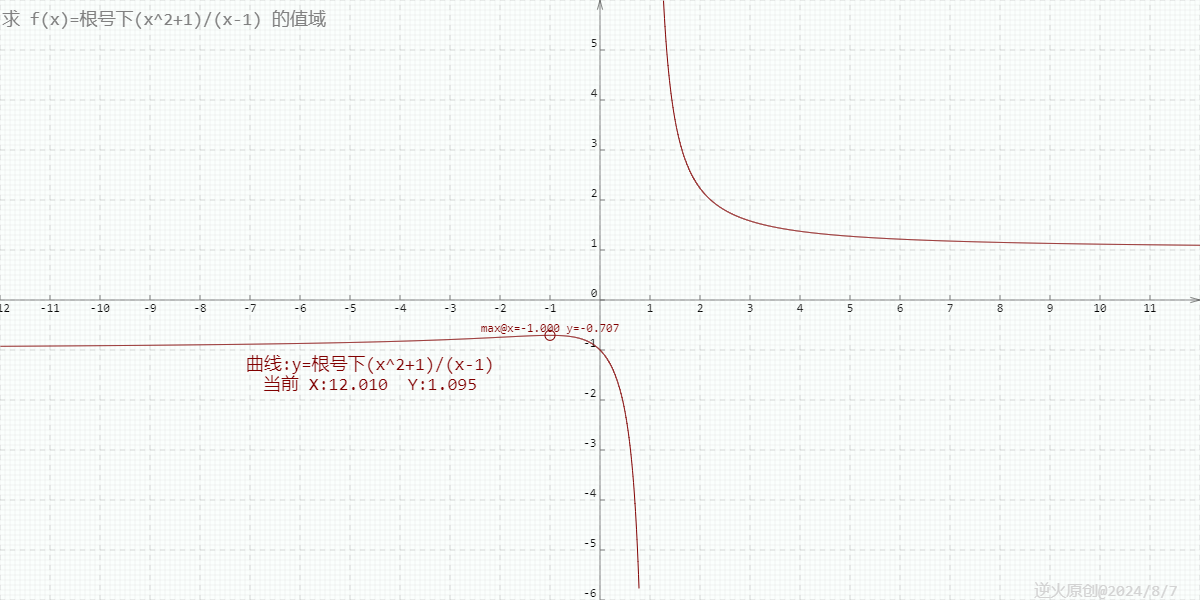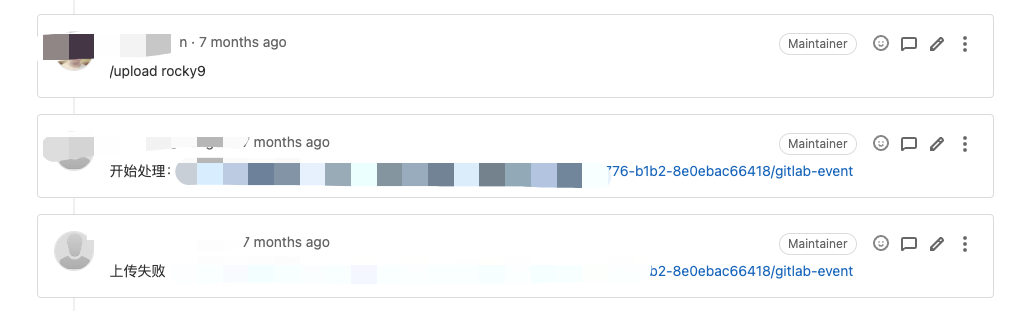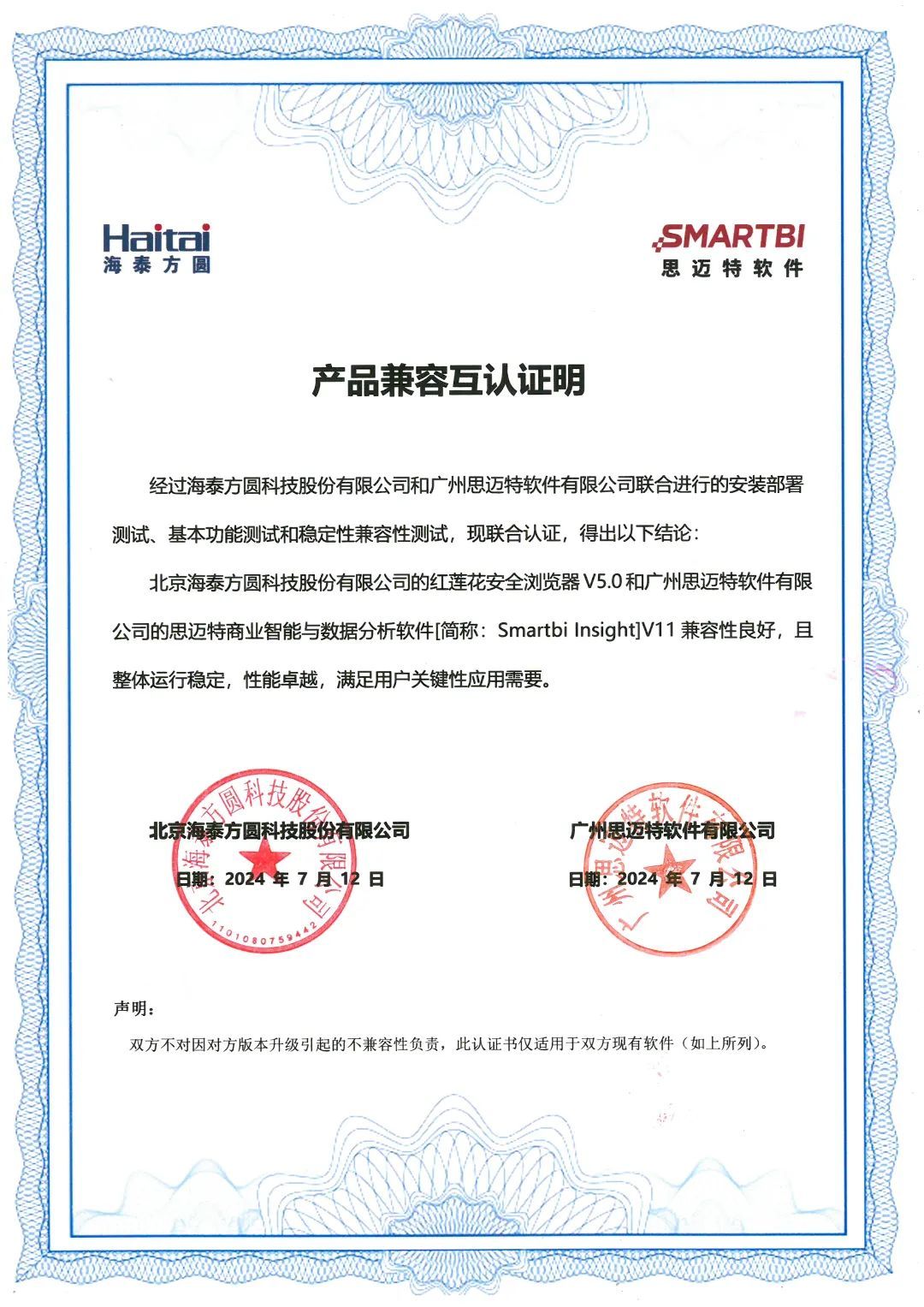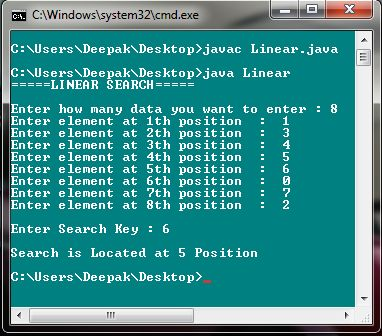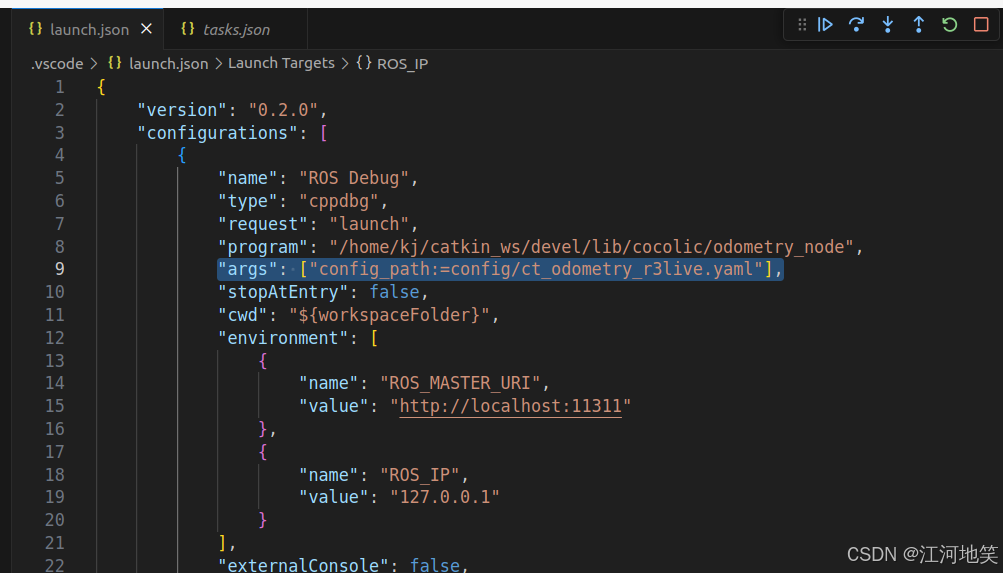Flutter 3.24 版本引入了 Flutter GPU 概念的新底层图形 API flutter_gpu ,还有 flutter_scene 的 3D 渲染支持库,它们目前都是预览阶段,只能在 main channel 上体验,并且依赖 Impeller 的实现。

Flutter GPU 是 Flutter 内置的底层图形 API,它可以通过编写 Dart 代码和 GLSL 着色器在 Flutter 中构建和集成自定义渲染器,而无需 Native 平台代码。
目前 Flutter GPU 处于早期预览阶段并只提供基本的光栅化 API,但随着 API 接近稳定,会继续添加和完善更多功能。
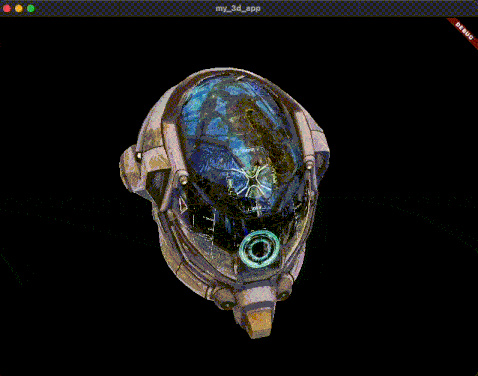
详细说,Flutter GPU 是 Impeller 对于 HAL 的一层很轻的包装,并搭配了关于着色器和管道编排的自动化能力,也通过 Flutter GPU 就可以使用 Dart 直接构建自定义渲染器。
Flutter GPU 和 Impeller 一样,它的着色器也是使用 impellerc 提前编译,所以 Flutter GPU 也只支持 Impeller 的平台上可用。
Impeller 的 HAL 和 Flutter GPU 都没打算成为类似 WebGPU 这样的正式标准,相反,Flutter GPU 主要是由 Flutter 社区开发和发展,专职为了 Flutter 服务,所以不需要考虑「公有化」的兼容问题。
在 Flutter GPU 上,可直接从 Dart 与 Impeller 的 HAL 对话,甚至 Impeller Scene API(3D)也将作为重写的一部分出现。
说人话就是,可以用 Dart 通过 Flutter GPU 直接构建自定义渲染效果,未来直接支持 3D
可能有的人对于 Impeller 的整体结构和 HAL 还很模式无法理解,那么这里我们简单过一下:
-
在 Framework 上层,我们知道 Widget -> Element -> RenderObject -> Layer 这样的过程,而后其实流程就来到了 Flutter 自定义抽象的 DisplayList
-
DisplayList 帮助 Flutter 在 Engine 做了接耦,从而让 Flutter 可以在 skia 和 Impeller 之间进行的切换
-
之后 Impeller 架构的顶层是 Aiks,这一层主要作为绘图操作的高级接口,它接受来自 Flutter 框架的命令,例如绘制路径或图像,并将这些命令转换为一组更精细的 “Entities”,然后转给下一层。
-
Entities Framework,它是 Impeller 架构的核心组件,当 Aiks 处理完命令时生成 Entities 后,每一个 Entity 其实就是渲染指令的独立单元,其中包含绘制特定元素的所有必要信息(编码位置、旋转、缩放、content object),此时还不能直接作用于 GPU
-
HAL(Hardware Abstraction Layer) 则为底层图形硬件提供了统一的接口,抽象了不同图形 API 的细节,该层确保了 Impeller 的跨平台能力,它将高级渲染命令转换为低级 GPU 指令,充当 Impeller 渲染逻辑和设备图形硬件之间的桥梁。
所以 HAL 它包装了各种图形 API,以提供通用的设备作业调度接口、一致的资源管理语义和统一的着色器创作体验,而对于 Impeller , Entities (2D renderer) 和 Scene (3D renderer) 都是直接通过 HAL 对接,甚至可以认为,Impeller 的 HAL 抽象并统一了 Metal 和 Vulkan 的常见用法和相似结构。
Unity 现在也有在 C# 直接向用户公开其 HAL 版本,称为 “Scriptable Render Pipeline” ,并提供了两个基于该 API 构建的默认渲染器 “Universal RP” / “High Definition RP” 用于服务不同的场景,所以 Unity 开发可以从使用这些渲染器去进行修改或扩展一些特定渲染需求。

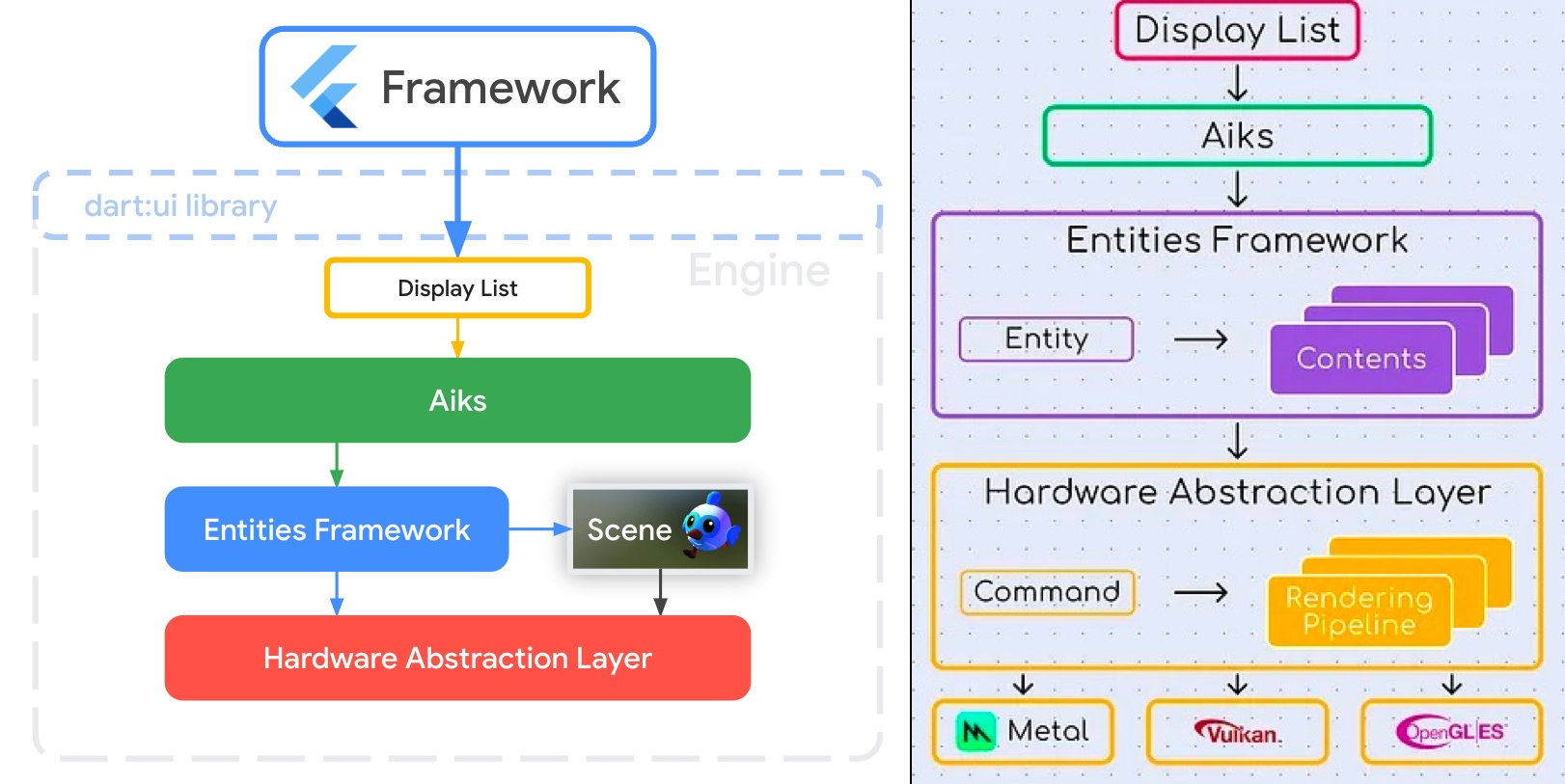
而在 Flutter 的设计上,Flutter GPU 会作为 Flutter SDK 的一部分,并以 flutter_gpu 的 Dart 包的形式提供使用。
当然,Flutter GPU 由 Impeller 支持,但重要的是要记住它不是 Impeller ,Impeller 的 HAL 是私有内部代码与 Flutter GPU 的要求非常不同, Impeller 的私有 HAL 和 Flutter GPU 的公共 API 设计之间是存在一定差异化实现,而前面的流程,如 Scene (3D renderer) ,也可以被调整为基于 Flutter GPU 的全新模式实现。
而通过 Flutter GPU,如曾经的 Scene (3D renderer) 支持,也可以被调整为基于 Flutter GPU 的全新模式实现,因为 Flutter GPU 的 API 允许完全控制渲染通道附件、顶点阶段和数据上传到 GPU。这种灵活性对于创建复杂的渲染解决方案(从 2D 角色动画到复杂的 3D 场景)至关重要。

Flutter GPU 支持的自定义 2D 渲染器的一个很好的用例:依赖于骨骼网格变形的 2D 角色动画格式。
Spine 2D 就是一个很好的例子,骨骼网格解决方案通常具有动画剪辑,可以按层次结构操纵骨骼的平移、旋转和缩放属性,并且每个顶点都有几个相关的“bone weights”,这些权重决定了哪些骨骼应该影响顶点以及影响程度如何。

使用像 drawVertices 这样的 Canvas 解决方案,需要在 CPU 上对每个顶点应用骨骼权重变换,而 使用 Flutter GPU,骨骼变换可以用统一数组或纹理采样器的形式发送到顶点着色器,从而允许根据骨架状态和每个顶点的 “bone weights” 在 GPU 上并行计算每个顶点的最终位置。
使用 Flutter GPU
首先你需要在最新的 main channel 分支,然后通过 flutter pub add flutter_gpu --sdk=flutter 将 flutter_gpu SDK 包添加到你的 pubspec。
为了使用 Flutter GPU 渲染内容,你会需要编写一些 GLSL 着色器,Flutter GPU 的着色器与 Flutter 的 fragment shader 功能所使用的着色器具有不同的语义,特别是在统一绑定方面,还需要定义一个顶点(vertex)着色器来与 fragment shader 一起使用,然后配合 gpu.ShaderLibrary 等 API 就可以直接实现 Flutter GPU 渲染。
当然,本篇不会介绍详细的 API 使用 ,这里只是单纯做一个简单的介绍,目前 Flutter GPU 进行光栅化的简单流程如下:
-
获取 GPUContext。
-
GpuContext.createCommandBuffer创建一个CommandBuffer -
CommandBuffer.createRenderPass创建一个RenderPass -
使用各种方法设置状态/管道并绑定资源
RenderPass -
附加绘图命令
RenderPass.draw -
CommandBuffer使用CommandBuffer.submit(异步)提交绘制,所有RenderPass会按照其创建顺序进行编码
·····
///导入 flutter_gpu
import 'package:flutter_gpu/gpu.dart' as gpu;
ByteData float32(List<double> values) {
return Float32List.fromList(values).buffer.asByteData();
}
ByteData float32Mat(Matrix4 matrix) {
return Float32List.fromList(matrix.storage).buffer.asByteData();
}
class TrianglePainter extends CustomPainter {
TrianglePainter(this.time, this.seedX, this.seedY);
double time;
double seedX;
double seedY;
void paint(Canvas canvas, Size size) {
/// Allocate a new renderable texture.
final gpu.Texture? renderTexture = gpu.gpuContext.createTexture(
gpu.StorageMode.devicePrivate, 300, 300,
enableRenderTargetUsage: true,
enableShaderReadUsage: true,
coordinateSystem: gpu.TextureCoordinateSystem.renderToTexture);
if (renderTexture == null) {
return;
}
final gpu.Texture? depthTexture = gpu.gpuContext.createTexture(
gpu.StorageMode.deviceTransient, 300, 300,
format: gpu.gpuContext.defaultDepthStencilFormat,
enableRenderTargetUsage: true,
coordinateSystem: gpu.TextureCoordinateSystem.renderToTexture);
if (depthTexture == null) {
return;
}
/// Create the command buffer. This will be used to submit all encoded
/// commands at the end.
final commandBuffer = gpu.gpuContext.createCommandBuffer();
/// Define a render target. This is just a collection of attachments that a
/// RenderPass will write to.
final renderTarget = gpu.RenderTarget.singleColor(
gpu.ColorAttachment(texture: renderTexture),
depthStencilAttachment: gpu.DepthStencilAttachment(texture: depthTexture),
);
/// Add a render pass encoder to the command buffer so that we can start
/// encoding commands.
final encoder = commandBuffer.createRenderPass(renderTarget);
/// Load a shader bundle asset.
final library = gpu.ShaderLibrary.fromAsset('assets/TestLibrary.shaderbundle')!;
/// Create a RenderPipeline using shaders from the asset.
final vertex = library['UnlitVertex']!;
final fragment = library['UnlitFragment']!;
final pipeline = gpu.gpuContext.createRenderPipeline(vertex, fragment);
encoder.bindPipeline(pipeline);
/// (Optional) Configure blending for the first color attachment.
encoder.setColorBlendEnable(true);
encoder.setColorBlendEquation(gpu.ColorBlendEquation(
colorBlendOperation: gpu.BlendOperation.add,
sourceColorBlendFactor: gpu.BlendFactor.one,
destinationColorBlendFactor: gpu.BlendFactor.oneMinusSourceAlpha,
alphaBlendOperation: gpu.BlendOperation.add,
sourceAlphaBlendFactor: gpu.BlendFactor.one,
destinationAlphaBlendFactor: gpu.BlendFactor.oneMinusSourceAlpha));
/// Append quick geometry and uniforms to a host buffer that will be
/// automatically uploaded to the GPU later on.
final transients = gpu.HostBuffer();
final vertices = transients.emplace(float32(<double>[
-0.5, -0.5, //
0, 0.5, //
0.5, -0.5, //
]));
final color = transients.emplace(float32(<double>[0, 1, 0, 1])); // rgba
final mvp = transients.emplace(float32Mat(Matrix4(
1, 0, 0, 0, //
0, 1, 0, 0, //
0, 0, 1, 0, //
0, 0, 0.5, 1, //
) *
Matrix4.rotationX(time) *
Matrix4.rotationY(time * seedX) *
Matrix4.rotationZ(time * seedY)));
/// Bind the vertex data. In this case, we won't bother binding an index
/// buffer.
encoder.bindVertexBuffer(vertices, 3);
/// Bind the host buffer data we just created to the vertex shader's uniform
/// slots. Although the locations are specified in the shader and are
/// predictable, we can optionally fetch the uniform slots by name for
/// convenience.
final mvpSlot = pipeline.vertexShader.getUniformSlot('mvp')!;
final colorSlot = pipeline.vertexShader.getUniformSlot('color')!;
encoder.bindUniform(mvpSlot, mvp);
encoder.bindUniform(colorSlot, color);
/// And finally, we append a draw call.
encoder.draw();
/// Submit all of the previously encoded passes. Passes are encoded in the
/// same order they were created in.
commandBuffer.submit();
/// Wrap the Flutter GPU texture as a ui.Image and draw it like normal!
final image = renderTexture.asImage();
canvas.drawImage(image, Offset(-renderTexture.width / 2, 0), Paint());
}
bool shouldRepaint(covariant CustomPainter oldDelegate) {
return true;
}
}
class TrianglePage extends StatefulWidget {
const TrianglePage({super.key});
State<TrianglePage> createState() => _TrianglePageState();
}
class _TrianglePageState extends State<TrianglePage> {
Ticker? tick;
double time = 0;
double deltaSeconds = 0;
double seedX = -0.512511498387847167;
double seedY = 0.521295573094847167;
void initState() {
tick = Ticker(
(elapsed) {
setState(() {
double previousTime = time;
time = elapsed.inMilliseconds / 1000.0;
deltaSeconds = previousTime > 0 ? time - previousTime : 0;
});
},
);
tick!.start();
super.initState();
}
Widget build(BuildContext context) {
return Column(
children: <Widget>[
Slider(
value: seedX,
max: 1,
min: -1,
onChanged: (value) => {setState(() => seedX = value)}),
Slider(
value: seedY,
max: 1,
min: -1,
onChanged: (value) => {setState(() => seedY = value)}),
CustomPaint(
painter: TrianglePainter(time, seedX, seedY),
),
],
);
}
}
GpuContext 是分配所有 GPU 资源并调度 GPU 的存在,而 GpuContext 仅有启用 Impeller 时才能访问。
DeviceBuffer 和 Texture 就是 GPU 拥有的资源,可以通过 GPUContext 创建获取,如 createDeviceBuffer 和 createTexture :
- DeviceBuffer 简单理解就是在 GPU 上分配的简单字节串,主要用于存储几何数据(索引和顶点属性)以及统一数据
- Texture 是一个特殊的设备缓冲区
CommandBuffer 用于对 GPU 上的异步执行进行排队和调度工作。
RenderPass 是 GPU 上渲染工作的顶层单元。
RenderPipeline 提供增量更改绘制所有状态以及附加绘制调用的方法如 RenderPass.draw()
可以想象,通过 Flutter GPU,Flutter 开发者可以更简单地对 GPU 进行更精细的控制,通过与 HAL 直接通信,创建 GPU 资源并记录 GPU 命令,从而最大限度的发挥 Flutter 的渲染能力。
另外,对于 3D 支持的 Flutter Scene , 可以通过使用 native-assets 来设置 Flutter Scene 的 3D 模型自动导入,通过导入编译模型 .model 之后,就可以通过 Dart 实现一些 3D 的渲染。
import 'dart:math';
import 'package:flutter/material.dart';
import 'package:flutter_scene/camera.dart';
import 'package:flutter_scene/node.dart';
import 'package:flutter_scene/scene.dart';
import 'package:vector_math/vector_math.dart';
void main() {
runApp(const MyApp());
}
class MyApp extends StatefulWidget {
const MyApp({super.key});
MyAppState createState() => MyAppState();
}
class MyAppState extends State<MyApp> with SingleTickerProviderStateMixin {
double elapsedSeconds = 0;
Scene scene = Scene();
void initState() {
createTicker((elapsed) {
setState(() {
elapsedSeconds = elapsed.inMilliseconds.toDouble() / 1000;
});
}).start();
Node.fromAsset('build/models/DamagedHelmet.model').then((model) {
model.name = 'Helmet';
scene.add(model);
});
super.initState();
}
Widget build(BuildContext context) {
final painter = ScenePainter(
scene: scene,
camera: PerspectiveCamera(
position: Vector3(sin(elapsedSeconds) * 3, 2, cos(elapsedSeconds) * 3),
target: Vector3(0, 0, 0),
),
);
return MaterialApp(
title: 'My 3D app',
home: CustomPaint(painter: painter),
);
}
}
class ScenePainter extends CustomPainter {
ScenePainter({required this.scene, required this.camera});
Scene scene;
Camera camera;
void paint(Canvas canvas, Size size) {
scene.render(camera, canvas, viewport: Offset.zero & size);
}
bool shouldRepaint(covariant CustomPainter oldDelegate) => true;
}
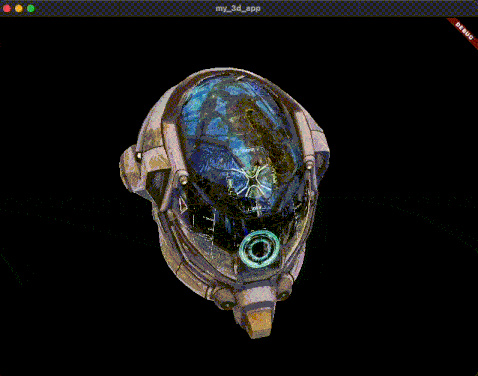
目前 Flutter GPU 和 Flutter Scene 的支持还十分有限,但是借助 Impeller ,Flutter 开启了新的可能,可以说是,Flutter 团队完全掌控了渲染堆栈,在除了自定义更丰富的 2D 场景之外,也为 Flutter 开启了 3D 游戏的可能,2023 年 Flutter Forward 大会的承诺,目前正在被落地实现。
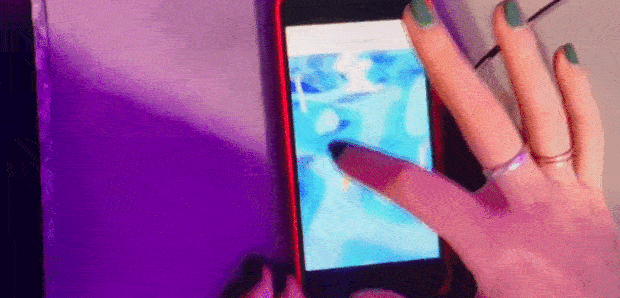
详细 API 使用例子可以参看 :https://medium.com/flutter/getting-started-with-flutter-gpu-f33d497b7c11
如果你对 Flutter Impeller 和其着色器感兴趣,也可以看:
-
《快速了解 Flutter 的渲染引擎的优势》
-
《Flutter 里的着色器预热原理》